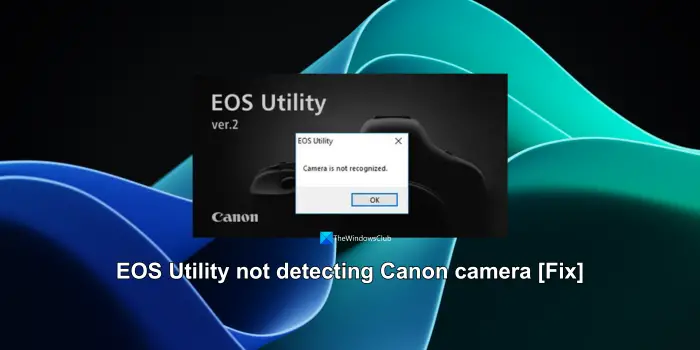EOS Utility est une application développée et publiée par Canon pour connecter les appareils photo Canon à un ordinateur. Il permet la communication entre les appareils et nous permet de voir des images, de les télécharger sur un PC, de prendre des photos à distance et de contrôler les paramètres de l’appareil photo depuis le PC. Le programme est régulièrement mis à jour avec des fonctionnalités robustes pour faciliter la communication entre l’appareil photo Canon et votre PC. Cependant, certains utilisateurs se plaignent du fait que EOS Utility ne détecte pas l’appareil photo Canon. Dans ce guide, nous vous montrons différentes méthodes que vous pouvez suivre pour résoudre ce problème.
EOS Utility – L’appareil photo n’est pas reconnu
Correction de l’utilitaire EOS ne détectant pas l’appareil photo Canon sur un PC Windows
EOS Utility facilite la connexion entre un appareil photo Canon et un ordinateur. S’il ne parvient pas à détecter une caméra, les méthodes suivantes peuvent vous aider à résoudre le problème et à établir une connexion.
- Désinstaller les anciennes versions d’EOS Utility
- Essayez de vous connecter à un autre port USB
- Vérifiez si le câble fonctionne correctement
- Désactivez les communications sans fil dans les paramètres de la caméra
- Mettre à jour les pilotes de l’appareil photo Canon
Entrons dans les détails de chaque méthode et résolvons le problème.
1]Désinstallez les anciennes versions d’EOS Utility
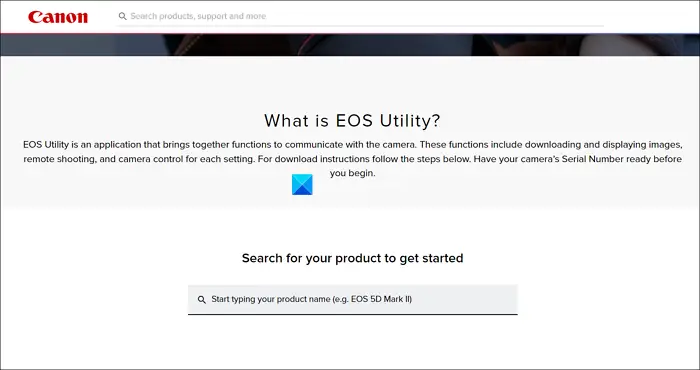
Si plusieurs versions d’EOS Utility sont installées sur votre PC, vous devez désinstaller les anciennes versions et conserver les dernières et mises à jour pour les utiliser. L’exécution de plusieurs versions en arrière-plan peut être à l’origine du problème. Vous pouvez également supprimer toutes les applications EOS Utility, télécharger la dernière version sur le site Web de Canon en fonction du modèle de votre appareil photo et l’installer pour l’utiliser. Cela devrait résoudre le problème.
De plus, connectez votre appareil photo à votre PC sans lancer l’utilitaire EOS. Lancez EOS Utility manuellement après vous être assuré que la connexion entre votre PC et l’appareil photo est établie avec succès.
2]Essayez de vous connecter à un autre port USB
Le port USB que vous utilisez pour connecter votre appareil photo Canon à EOS Utility ne fonctionne peut-être pas correctement. Essayez de le connecter via un autre port et voyez si cela aide. Assurez-vous également que l’appareil photo est allumé tout le temps que vous le connectez à EOS Utility sur un PC.
3]Vérifiez si le câble fonctionne correctement
Assurez-vous que le câble que vous utilisez pour connecter l’appareil photo Canon à EOS Utility sur votre PC fonctionne correctement. Vous pouvez l’essayer en vous connectant à un autre PC. Utilisez toujours le câble fourni par le fabricant pour connecter votre caméra à votre PC. Vous recevez un câble lorsque vous achetez un appareil photo Canon. En cas de dommage, procurez-vous un nouveau câble auprès d’un revendeur Canon, car les câbles d’origine sont conçus pour bien fonctionner avec les appareils respectifs. Même Canon recommande aux utilisateurs d’utiliser des câbles et accessoires d’origine pour tirer le meilleur parti de leurs appareils.
4]Désactivez les communications sans fil dans les paramètres de la caméra
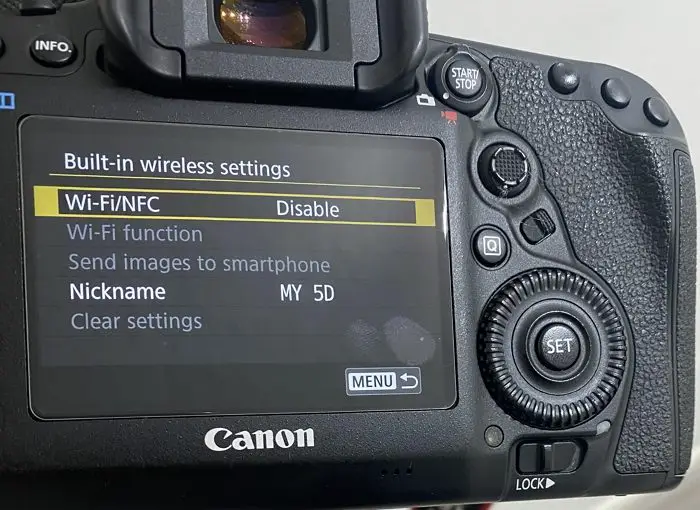
Si votre caméra prend en charge les connexions filaires et sans fil, vous devez désactiver les paramètres de communication sans fil car ils ne peuvent pas passer automatiquement du sans fil au filaire en fonction de la connexion. De la même manière, si vous essayez de connecter un appareil photo Canon via la communication sans fil, vous devez l’activer dans les paramètres de l’appareil photo.
Accédez aux paramètres de votre appareil photo Canon et vérifiez le mode de communication. Dans cette section, vous verrez les paramètres sans fil intégrés. Activez ou désactivez-les en fonction de la connexion que vous essayez d’utiliser.
5]Mettre à jour les pilotes de l’appareil photo Canon
Si le problème n’est pas encore résolu, il doit s’agir d’un problème lié aux pilotes de l’appareil photo Canon sur votre PC. Vous devez mettre à jour les pilotes et vous assurer qu’ils fonctionnent correctement. Vous pouvez utiliser des programmes de mise à jour de pilotes tiers qui analysent votre PC, recherchent les pilotes défectueux et les mettent à jour avec les derniers pilotes.
Lire aussi: La caméra OBS ne s’affiche pas ou ne fonctionne pas sous Windows
Comment connecter mon appareil photo Canon à EOS Utility ?
Les derniers appareils photo Canon sont dotés d’options de connexion filaire et sans fil. Vous pouvez utiliser l’un des modes de connexion et le connecter à votre PC via EOS Utility. Vous devez vous assurer que l’appareil photo est allumé tout le temps que vous le connectez à EOS Utility. Assurez-vous de disposer du dernier programme EOS Utility pour rendre la connexion facile et productive.
Comment démarrer automatiquement l’utilitaire EOS lorsque l’appareil photo est connecté ?
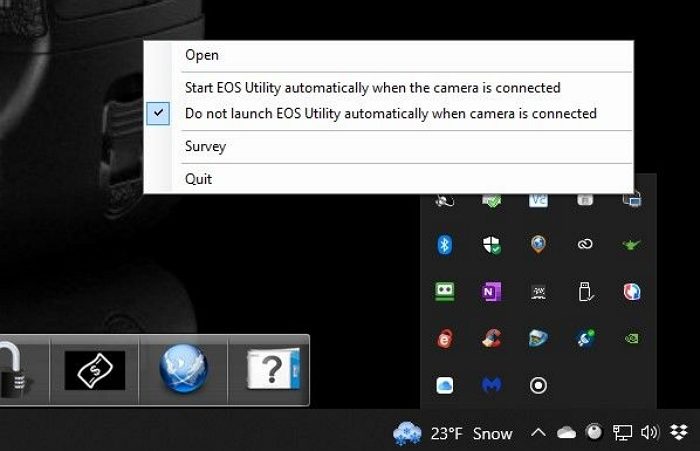
Ouvrez EOS Utility sur votre ordinateur. Cliquez avec le bouton droit sur l’icône EOS Utility dans les icônes de la barre d’état système et cliquez sur Démarrer automatiquement EOS Utility lorsque l’appareil photo est connecté. Il active la fonctionnalité et lance automatiquement EOS Utility. Vous pouvez le désactiver de la même manière.
Lecture connexe : Comment désactiver la caméra à l’aide de la stratégie de groupe ou de l’éditeur de registre.